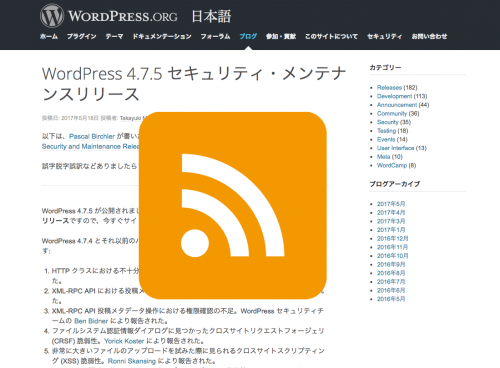WordPressサイトではテーマを使って見た目を変えることができます。
さらにそのテーマをカスタマイズして自分好みに変更することができますが、この際は子テーマを使うことを推奨しています。
その理由は?
WordPressのテーマカスタマイズで子テーマを使う理由
WordPressに少し慣れてくると、既存のテーマに満足せず、あそこをこうしたいという欲が出てきます。
そんな時はテーマをカスタマイズすればいいのですが、テーマ本体をカスタマイズすると、そのテーマのアップデートがあった場合、その作業はやり直しになってしまいます。
アップデートせずに使い続けるという手もありますが、そのうちにWordPress本体のバージョンアップに伴い、古いテーマでは不具合が起きるということもあるので、アップデートしないで使うことはおすすめできません。
このようなことを回避するために、WordPressテーマのカスタマイズは子テーマを使うことが推奨されています。
子テーマは、親となるテーマをインストールしておき、その一部を独立した形でカスタマイズするので、親となるテーマ本体には手をつけません。
カスタマイズしたい部分だけを子テーマとして設定するので、どこをカスタマイズしたかが明確になるので、管理も楽になりますし、カスタマイズに失敗してもやり直しは楽です。
子テーマは親テーマと共存する
子テーマは親テーマがないと使えないので、WordPress上で共存しています。
このサイトはLightningというテーマを使っていますが、カスタマイズするために Lightning Child という子テーマを設定しています。
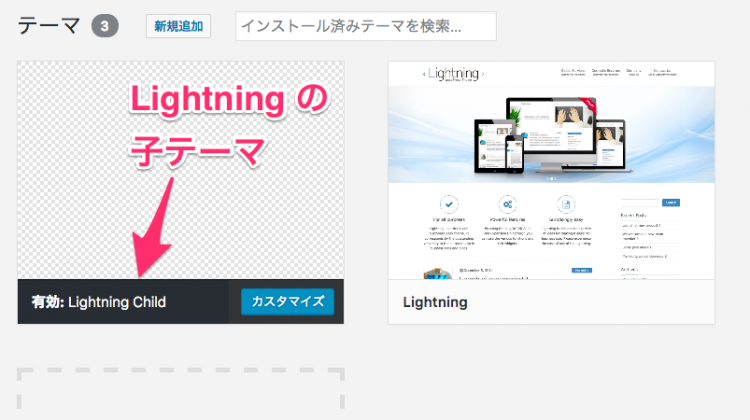
Lightningは配布サイトで子テーマのサンプルを配布しているので、それを利用しています。
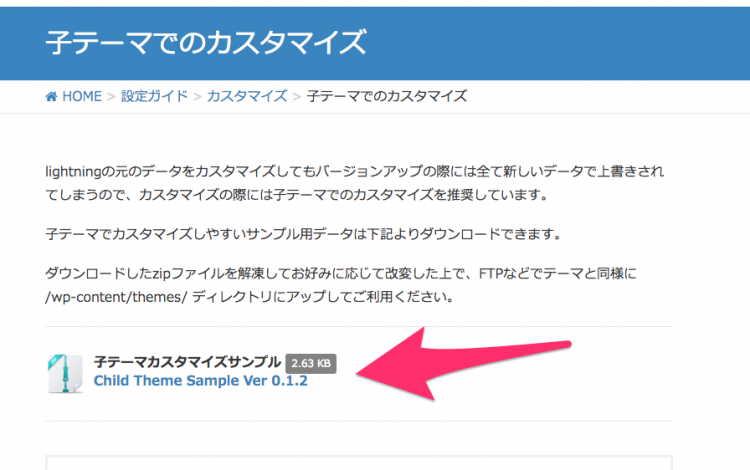
ダウンロードして調整した子テーマは、FTPソフトでWordPressのテーマディレクトリにアップすれば、ダッシュボードでテーマを適用することができます。
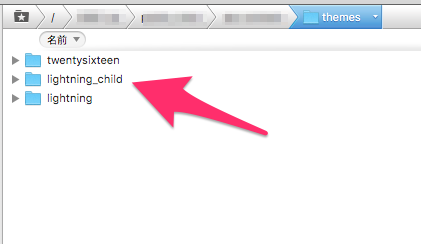
子テーマに関する情報
WordPress公式サイトでは、子テーマの作り方についての解説ページがあります。
また、下記のサイトの記事もわかりやすく参考になりますので、子テーマを作りたい方はぜひご覧ください。
子テーマを作ってWordPressの既存テーマをカスタマイズする方法
自分で更新できるウェブサイトで成果を上げる
スマホ対応やHTTPS化など、先を見据えたウェブサイトづくりを心がけ、成果を上げるための仕組み作りのご提案もさせていただきます。
現在運用中のウェブサイトのリニューアルも承ります。